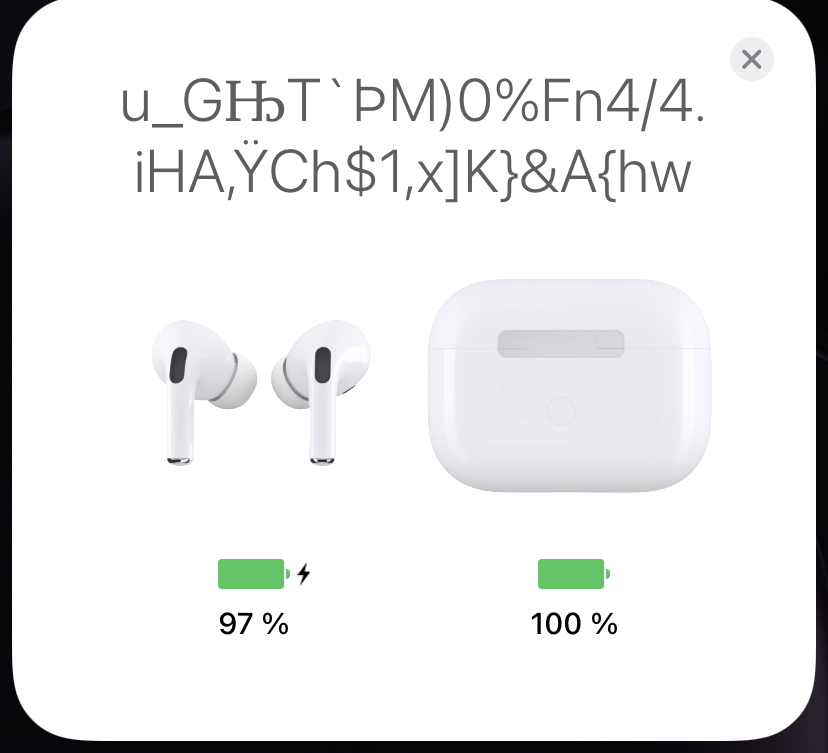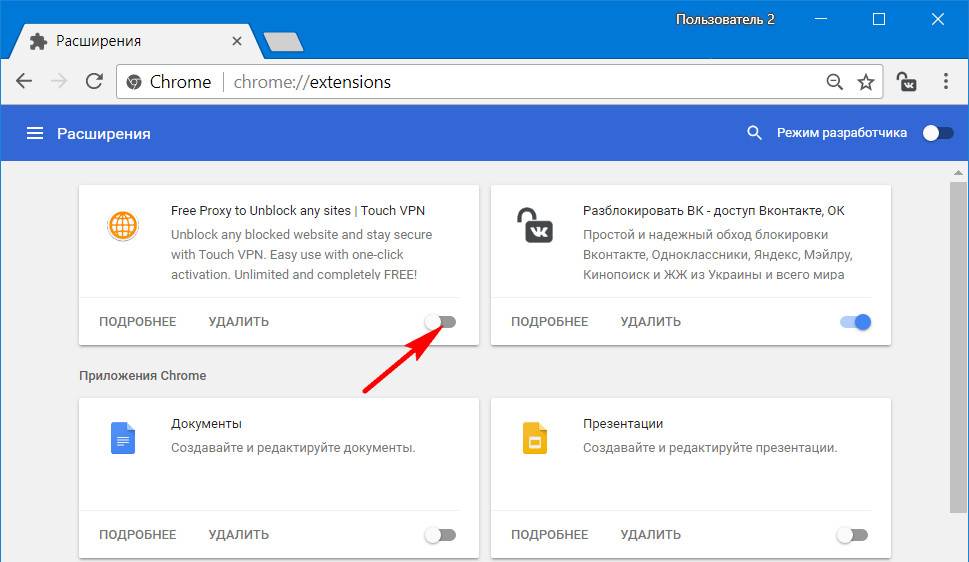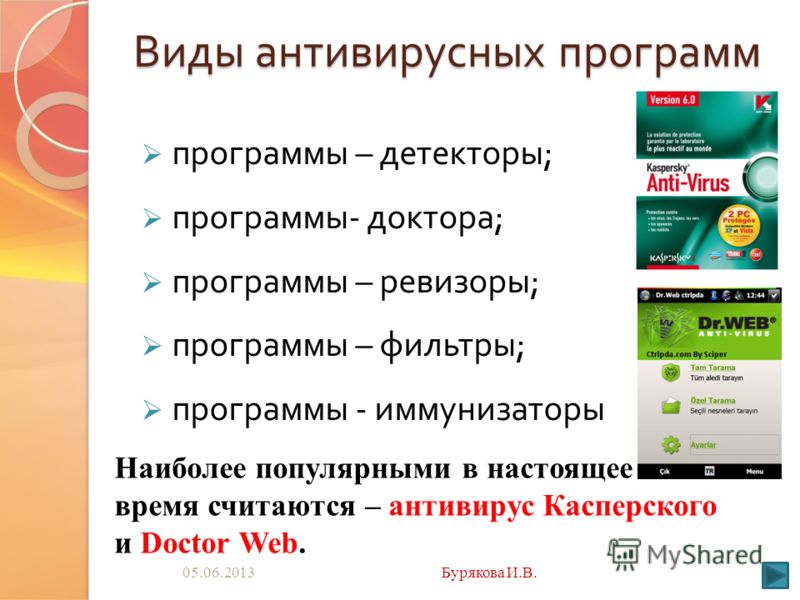Windows 10 emulator for android
Лучшие эмуляторы Android на Windows
В этом обзоре — лучшие бесплатные эмуляторы Android для ПК и ноутбуков Windows 10, 8.1 и Windows 7, подходящие в том числе и для слабых компьютеров. Зачем они могут понадобиться? — обычному пользователю для игр или каких-то отдельных приложений, разработчики Android используют эмуляторы для всестороннего тестирования своих программ (во второй части статьи представлены Android эмуляторы для разработчиков).
Если вам требуется скачать эмулятор Android и попробовать запуск приложений и игр на компьютере с Windows последних версий, здесь вы найдете несколько способов сделать это. Помимо эмуляторов, существуют и другие возможности запуска Android приложений на компьютере, например: Как установить Android на компьютер в качестве ОС (а также запустить с флешки или установить в виртуальную машину Hyper-V, Virtual Box или другую).
Примечание: для работы большинства эмуляторов Android требуется, чтобы на компьютере в БИОС (UEFI) была включена виртуализация Intel VT-x или AMD-v, как правило, она включена по умолчанию, но если при запуске возникают проблемы, зайдите в БИОС и проверьте настройки. Также, если эмулятор не запускается, проверьте, не включены ли компоненты Hyper-V в Windows, они могут вызывать невозможность запуска. Подробнее об этом: Как включить виртуализацию на компьютере или ноутбуке.
- Nox App Player (NoxPlayer)
- Bluestacks
- LDPlayer
- MuMu App Player
- MEmu
- Remix OS Player
- XePlayer
- Leapdroid
- Koplayer
- Tencent Gaming Buddy (официальный эмулятор для PUBG Mobile)
- GameLoop — эмулятор для Call of Duty Mobile на компьютере
- AmiDUOS
- Droid4x
- WinDroy
- YouWave
- Эмулятор Android Studio
- Genymotion
- Эмулятор Android от Microsoft
- Видео — Лучшие эмуляторы Android для ПК и ноутбуков
Nox App Player (NoxPlayer)
Nox Player — очень известный эмулятор с отличными отзывами пользователей. Он полностью на русском языке, хорошо совместим с самыми различными играми и, что интересно, позволяет использовать разные версии Android в рамках одного эмулятора, что позволяет при необходимости либо установить более новую версию, либо, если у вас слабый компьютер или ноутбук, более старую, которая может оказаться более производительной на конкретном оборудовании.
Из дополнительных интересных нюансов — поддержка не только Windows 10, 8.1 и Windows 7, но и версия эмулятора для Mac OS, темы оформления, запись макросов, полноценный русский язык интерфейса и, что тоже важно — официальная справка на русском языке, что редкость для такого рода продуктов.
Еще одна важная деталь: среди всех эмуляторов Android, которые существуют уже продолжительно время, NoxPlayer — тот, который в среднем имеет лучшие отзывы пользователей, а доля негативных очень невелика. Полный обзор эмулятора и его функций, официальный сайт: Эмулятор Android NoxPlayer (Nox App Player).
BlueStacks
Bluestacks — вероятно, самый известный и популярный эмулятор Android: бесплатный, полностью на русском языке, регулярно обновляющийся и существующий дольше других аналогичных программ.
Среди преимуществ эмулятора Bluestacks последней версии можно выделить:
-
Гибкие настройки производительности, позволяющие задать параметры, подходящие для вашего, в том числе не очень производительного ПК.
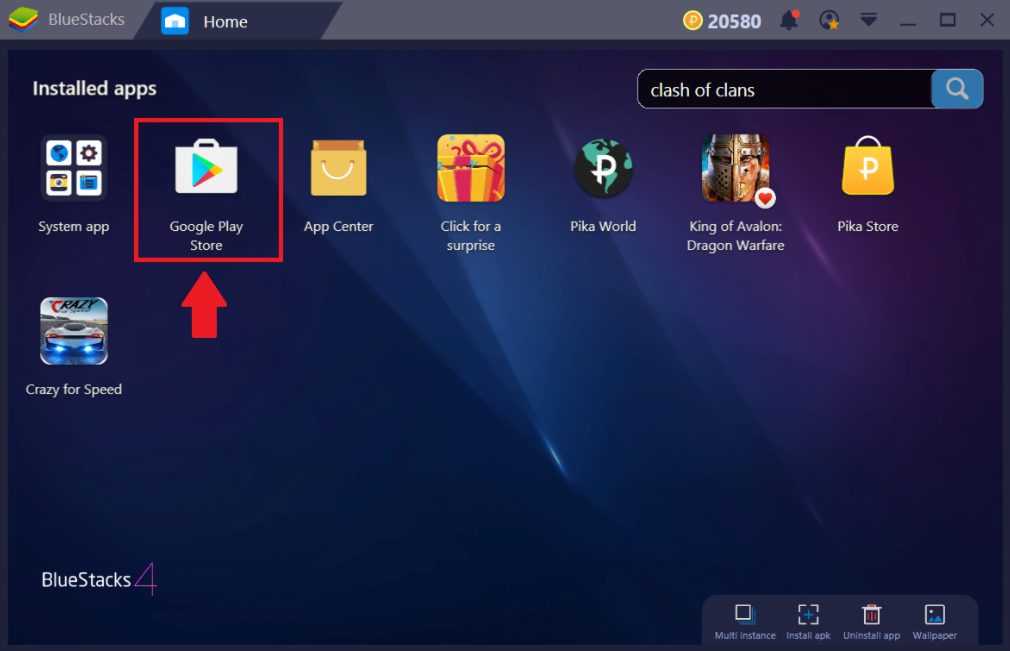
- Настройка управления в играх с мыши и клавиатуры и наличие предустановленных настроек для большинства популярных игр.
- Отличная совместимость: часто игры, которые вылетают в других эмуляторах успешно работают в Bluestacks.
- Встроенный Play Маркет, поддержка ADB (Android Debug Bridge).
Одновременно с этим, некоторые пользователи сообщают, что конкретно на их устройствах Bluestacks показывает меньшую производительность, чем другие эмуляторы, хотя со своей стороны этого подтвердить не могу: на моем ноутбуке с интегрированной графикой этот эмулятор показал одни из лучших результатов.
Подробный обзор эмулятора и видео с демонстрацией работы в отдельной статье Bluestacks — самый популярный эмулятор Android для Windows.
LDPlayer — быстрый эмулятор на русском языке
LDPlayer — один из лучших и наиболее производительных эмуляторов Android для игр, полностью на русском языке. Совместим почти со всеми современными играми и приложениями.
Среди достоинств эмулятора, помимо производительности и высокого FPS даже при использовании интегрированной видеокарты:
- Отличная поддержка русского языка, включая русскоязычную справку на официальном сайте и в группе поддержки ВК, беспроблемное переключение клавиатуры между языками системным сочетанием клавиш.

- Встроенный Play Маркет и собственный магазин приложений, позволяющий выполнять загрузку игр без аккаунта Google.
- Настройка управления в играх клавиатурой и мышью, включая поддержку макросов. Популярные шутеры уже имеют предварительно настроенную удобную раскладку клавиатуры. Поддерживается управление геймпадом.
- Эмулятор на официальном сайте доступен с разными версиями Android.
- Настройки позволяют выделить нужное количество ядер процессора и памяти, включить root-доступ и задать другие параметры для своих задач.
- Хорошая интеграция с Windows 10, 8.1 или Windows 7: поддержка перетаскивания как APK, так и других файлов из основной ОС в эмулятор.
- Возможность запуска нескольких отдельных окон эмулятора.
Подробно об эмуляторе LDPlayer и где его скачать в отдельном обзоре: LDPlayer — бесплатный эмулятор Android для игр для слабых компьютеров.
MuMu App Player — эмулятор Android для слабых ПК
Android эмулятор MuMu App Player, согласно многим отзывам пользователей — идеальный вариант для слабых ПК с предустановленным Play Маркет. К сожалению, русского языка интерфейса в эмуляторе не предусмотрено.
К сожалению, русского языка интерфейса в эмуляторе не предусмотрено.
В остальном, в эмуляторе вы сможете найти функции и настройки аналогичные другим таким программам:
- Гибкая настройка управления с клавиатуры в Android играх на компьютере, предустановленные параметры управления для популярных шутеров.
- Настройка производительности, аппаратных характеристик эмулятора.
- Интеграция с Windows для установки APK, возможность включить root доступ, ограничить FPS, что иногда положительно сказывается на производительности.
Более подробно об этом эмуляторе и где скачать MuMu App Player — Эмулятор Android для слабых ПК MuMu App Player.
MEmu — качественный эмулятор Android на русском языке
MEmu — один из немногих бесплатных эмуляторов андроид для Windows, доступных с русским языком интерфейса не только в параметрах Android, но и в параметрах самой оболочки.
При этом программа показывает высокую скорость работы, хорошую совместимость с играми из Play Маркет (в том числе при установке из APK) и полезные дополнительные возможности, такие как общий доступ к папкам на компьютере, привязка клавиш клавиатуры к областям экрана, подмена GPS и подобные.
Полный обзор MEmu, его настроек (например, ввода на кириллицы с клавиатуры) и о том, где скачать эмулятор: Android эмулятор MEmu на русском языке.
Remix OS Player
Эмулятор Remix OS Player отличается от другим тем, что базируется на Remix OS — модификации Android x86, «заточенной» специально для запуска на компьютерах и ноутбуках (с кнопкой Пуск, Панелью задач). В остальном — это тот же Android, на текущий момент времени — Android 6.0.1. Основной недостаток — работает только на процессорах Intel.
Отдельный обзор, порядок установки, настройки русской клавиатуры и возможности использования в обзоре — Эмулятор Android Remix OS Player.
XePlayer
К преимуществам XePlayer можно отнести очень низкие системные требования и сравнительно высокую скорость работы. Более того, как заявлено на официальном сайте разработчика, поддерживаются системы Windows XP — Windows 10, что редкость для эмуляторов.
Ещё один приятный момент именно в этой программе — качественный русский язык интерфейса из коробки, а также поддержка ввода с физической клавиатуры на русском языке сразу после установки (с этим часто приходится помучиться в других эмуляторах). Подробнее об XePlayer, особенностях его установки и работы, а также о том, где скачать — Android эмулятор XePlayer.
Подробнее об XePlayer, особенностях его установки и работы, а также о том, где скачать — Android эмулятор XePlayer.
Эмулятор Leapdroid
В конце 2016 года в комментариях к этой статье стал положительно упоминаться новый эмулятор андроид для Windows — Leapdroid. Отзывы действительно хорошие, а потому решено было взглянуть на указанную программу.
Среди достоинств эмулятора можно выделить: возможность работы без аппаратной виртуализации, поддержку русского языка, высокую производительность и поддержку большинства Android игр и приложений. Рекомендую познакомиться с отдельным обзором: Андроид эмулятор Leapdroid.
Koplayer
Koplayer — еще один бесплатный эмулятор, позволяющий легко запустить Android игры и приложения на компьютере или ноутбуке с Windows. Так же, как и предыдущие варианты, Koplayer работает достаточно быстро на относительно слабых системах, имеет схожие настройки, включая назначение количества оперативной памяти для эмулятора. Ну а самое интересное, что есть в данной программе — очень удобная настройка клавиатуры для кажой игры отдельно, причем для клавиш можно назначить жесты по экрану Android, действия акселлерометра, нажатия на отдельные области экрана.
Подробнее про использование Koplayer, а также о том, где скачать эмулятор в отдельной статье — Эмулятор Android для Windows Koplayer.
Tencent Gaming Buddy (официальный эмулятор Android для PUBG Mobile)
Tencent Gaming Buddy — Android эмулятор, предназначенный в настоящее время для одной единственной игры PUBG Mobile в Windows (хотя существуют способы установки и других игр). Главное в нём — высокая производительность в этой конкретной игре и удобное управление.
Апдейт: теперь это эмулятор Gameloop и поддерживает он не только PUBG, но и Call of Duty Mobile и другие игры.
AMIDuOS
AMIDuOS — популярный и качественный эмулятор Android для Windows от American Megatrends. Является платным, но в течение 30 дней его можно использовать бесплатно, так что если на данный момент времени ни один из вариантов запуска андроид приложений на компьютере или ноутбуке вам не подошел, рекомендую попробовать, к тому же этот вариант отличается по производительности и функциям от других представленных эмуляторов.
Ранее AMIDuOS был доступен на официальном сайте разработчика, теперь эмулятор придется найти на сторонних сайтах, так как официальный был закрыт.
Эмулятор Android для Windows Droid4X
В комментариях к этому обзору способов запуска Android в ОС Windows, один из читателей предложил попробовать новый эмулятор Droid4X, отметив качество исполнения и скорость работы.
Droid4X — действительно интересный вариант эмулятора, быстро работающий, позволяющий привязывать координаты точек на экране эмулируемого Android к определенным клавишам на клавиатуре компьютера или ноутбука (может оказаться полезным для управления в игре), оснащенный Play Market, возможностью установки APK и подключения папок Windows, подмены местоположения и другими функциям. Из недостатков — интерфейс программы на английском языке (хотя сама ОС внутри эмулятора сразу включилась на русском).
В качестве теста я попробовал запустить относительно «тяжелую» игру Asphalt на старом ноутбуке Core i3 (Ivy Bridge), 4 Гб RAM, GeForce 410M. Работает достойно (не супер гладко, но играть вполне можно). К сожалению, официальный сайт эмулятора прекратил свое существование, но при необходимости файлы эмулятора можно найти в Интернете.
Работает достойно (не супер гладко, но играть вполне можно). К сожалению, официальный сайт эмулятора прекратил свое существование, но при необходимости файлы эмулятора можно найти в Интернете.
Windows Android или Windroy
Эта программа с незамысловатым названием от китайских программистов, насколько я смог понять и увидеть, принципиально отличается от других эмуляторов Android для Windows. Судя по информации на сайте, это не эмуляция, а портирование Android и Dalvik в Windows, при этом задействуются все реальные аппаратные ресурсы компьютера и ядро Windows. Я не специалист в таких вещах, но по ощущениям Windroy быстрее всего остального перечисленного в этой статье и менее стабильное (последнее простительно, так как проект еще в работе).
Скачать Windows Android вы можете с официального сайта (обновление: официальный сайт больше не работает, скачивание WinDroy теперь доступно только на сторонних сайтах), каких-то проблем при установке и запуске замечено не было (однако, говорят, что не у всех запускается), кроме того, что мне не удалось переключить программу в оконный режим (запускается в полноэкранном).
Примечание: устанавливать в корень диска, на тематических русскоязычных форумах есть много информации по поводу Windroy.
YouWave for Android
YouWave for Android — еще одна простая программа, позволяющая запускать Android приложения в Windows. Скачать эмулятор можно с сайта https://youwave.com/. Разработчики обещают высокую совместимость и производительность. Сам я данный продукт не запускал, но судя по отзывам в сети, многие пользователи довольны этим вариантом, при этом у некоторых YouWave — единственное, что запустилось из Android эмуляторов.
Эмуляторы Android для разработчиков
Если основная задача всех перечисленных выше эмуляторов — запуск Android игр и приложений в Windows 10, 8 и Windows 7 обычными пользователями, то следующие предназначены в первую очередь для разработчиков приложений и позволяют производить отладку, поддерживают ADB (соответственно, подключаются к Android Studio).
Создание эмуляторов в Android Virtual Device Manager
На сайте для разработчиков приложений Android — https://developer. android.com вы можете загрузить Android Studio и все, что необходимо для программирования под Android (Android SDK). Само собой разумеется, что данный комплект включает и средства для тестирования и отладки приложений на виртуальных устройствах. Эмулятор можно создать и запустить даже не заходя в Android Studio:
android.com вы можете загрузить Android Studio и все, что необходимо для программирования под Android (Android SDK). Само собой разумеется, что данный комплект включает и средства для тестирования и отладки приложений на виртуальных устройствах. Эмулятор можно создать и запустить даже не заходя в Android Studio:
- Откройте Android SDK Manager и скачайте SDK Manager и образ системы для эмуляции нужной версии Android.
- Запустите Android Virtual Device (AVD) Manager и создайте новое виртуальное устройство.
- Запустите созданный эмулятор.
Таким образом, это официальный способ, но он не слишком прост для обычного пользователя. При желании, все инструкции по установке Android SDK и созданию виртуальных устройств вы можете найти на указанном сайте, здесь же я описывать подробно весь процесс не буду — на это ушла бы отдельная статья.
Genymotion — качественный эмулятор Android для разработчиков с широкими функциями
Эмуляторы Android Genymotion в качестве целевой аудитории имеют разработчиков, которым необходимо протестировать свои приложения на большом наборе различных устройств и доступны в двух вариантах:
- В облаке с доступом прямо в браузере, при этом есть возможность отладки по USB и другая функциональность, как если бы это был обычный эмулятор, а также возможность одновременной работы в облаке нескольких экземпляров устройств с разными характеристиками.
 Этот вариант после короткого платного периода предоставляется только с оплатой запущенных экземпляров виртуальных устройств. Настройка параметров и запуск эмулятора в браузере доступны после регистрации на официальном сайте. Там же присутствует документация по работе с ним.
Этот вариант после короткого платного периода предоставляется только с оплатой запущенных экземпляров виртуальных устройств. Настройка параметров и запуск эмулятора в браузере доступны после регистрации на официальном сайте. Там же присутствует документация по работе с ним. - Как оффлайн-эмуляторы Genymotion Desktop на базе VirtualBox, доступные для Windows, Linux и Mac OS. В этой версии возможно бесплатное использование в некоммерческих целях, поддержка ADB из Android SDK Tools также присутствует. Оффлайн версия доступна для загрузки на официальном сайте https://www.genymotion.com/download/ после создания аккаунта. При загрузке требуется указать, что эмулятор будет использоваться «For Personal Use» и загрузить его в комплекте с VirtualBox или без него (если у вас отсутствует VB, загружаем вместе с ним).
Версия эмулятора Genymotion для ПК проста в установке, позволяет эмулировать широкий набор реальных устройств с различными версиями ОС Android, включая новые. И, что может быть важным, он работает быстро и поддерживает аппаратное ускорение графики. Здесь присутствует интеграция с популярными IDE, имитация входящих звонков, смс, работы камеры, разряда батареи, запись экрана и многие другие функции, которые должны найти полезными программисты. А вот русский язык интерфейса отсутствует.
Здесь присутствует интеграция с популярными IDE, имитация входящих звонков, смс, работы камеры, разряда батареи, запись экрана и многие другие функции, которые должны найти полезными программисты. А вот русский язык интерфейса отсутствует.
После запуска Genymotion на компьютере вы увидите список доступных устройств с предустановленными параметрами (можно создать и свои собственные). Выбрав любое устройство, настроив его имя и параметры аппаратного обеспечения, версию Android, нажмите «Install» (установить), чтобы скачать необходимые файлы. Эмулятор готов к запуску. По умолчанию присутствует Root-доступ, но отсутствуют сервисы Google Play, однако есть возможность установки Open GApps прямо в интерфейсе эмулятора.
При возникновении проблем при запуске эмулятора, несмотря на включенную виртуализацию и отключенный гипервизор (в случае Windows 10 и 8.1), попробуйте запуск Genymotion от имени администратора.
Эмулятор Visual Studio для Android
Не все знают, но свой эмулятор Android есть и у Microsoft, доступный бесплатно как отдельная загрузка (вне Visual Studio). Предназначен в первую очередь для кросс-платформенной разработки в Xamarin, но исправно работает и с Android Studio.
Предназначен в первую очередь для кросс-платформенной разработки в Xamarin, но исправно работает и с Android Studio.
В эмуляторе поддерживается гибкая настройка параметров, поддержка тестирования гироскопа, GPS, компаса, заряда батареи и других параметров, поддержка нескольких профилей устройств. Основное ограничение — требуется наличие компонентов Hyper-V в Windows, т.е. работать эмулятор будет только в Windows 10 и Windows 8 не ниже Pro версий.
Одновременно, это может стать и преимуществом, если вы используете виртуальные машины Hyper-V (т.к. эмулятор в Android Studio требует отключать эти компоненты). Скачать Visual Studio Emulator for Android можно с официального сайта https://www.visualstudio.com/vs/msft-android-emulator/
Еще раз напомню про возможность использовать Android на компьютерах и ноутбуках — установить эту систему на компьютер (в качестве второй или основной ОС), запустить с флешки или же установить Android на виртуальную машину Hyper-V, Virtual Box или другую. Подробная инструкция: Установка Android на компьютер или ноутбук.
Подробная инструкция: Установка Android на компьютер или ноутбук.
Лучшие эмуляторы Android для ПК и ноутбуков — видео
Вот и все, надеюсь один из перечисленных способов позволит вам испытать Android на своем компьютере с Windows.
remontka.pro в Телеграм | Способы подписки
Поддержать автора и сайт
Эмулятор Android NoxPlayer (Nox App Player)
Nox App Player или NoxPlayer — один из хорошо зарекомендовавших себя эмуляторов Android для Windows 10, 8.1, Windows 7 и Mac OS, который, помимо поддержки разных платформ, имеет и другие преимущества: русский язык интерфейса, хорошую поддержку игр, возможность выбора эмулируемой версии Android, в том числе подходящей для слабых компьютеров или ноутбуков.
В этом обзоре об использовании Android эмулятора Nox App Player, его возможностях и настройках, особенностях работы и встречающихся проблемах при запуске. О других эмуляторах в отдельном материале: Лучшие эмуляторы Android для ПК и ноутбуков.
О других эмуляторах в отдельном материале: Лучшие эмуляторы Android для ПК и ноутбуков.
- Использование эмулятора Nox Player
- Настройки эмулятора
- Видео обзор
- Итоги, где скачать эмулятор NoxPlayer
Использование эмулятора Nox Player для Android игр на ПК
Установка NoxPlayer, старое название — Nox App Player, не сложная: достаточно скачать оригинальный установщик с официального сайта (указан в конце статьи), запустить его и дождаться завершения процесса установки. Но есть два нюанса:
- Эмулятор с собой ставит ненужные службы и прочее, некоторые антивирусы могут ругаться. Не знаю, насколько они вредоносны, но предупреждаю. К сожалению, это распространено среди китайских эмуляторов.
- Если после установки вам предложат перезагрузить компьютер, сделайте это до запуска эмулятора: иначе вероятность получить синий экран в Windows очень велика.
- Несмотря на то, что на официальном сайте указана версия Android 7 в эмуляторе, по умолчанию установится 5-я версия.
 Однако в дальнейшем это можно будет изменить, о чем я напишу в разделе про настройки Nox Player.
Однако в дальнейшем это можно будет изменить, о чем я напишу в разделе про настройки Nox Player.
Как и для других похожих эмуляторов Android для Windows, для запуска без проблем и ошибок, с высокой производительностью следует включить виртуализацию в БИОС/UEFI компьютера или ноутбука, а также, в случае Windows 10 или 8.1 отключить компоненты Hyper-V и «Песочница», если они включены. Отключаются они в Панель управления — Программы и компоненты — Включение и отключение компонентов Windows.
После первого запуска эмулятора вы увидите привычный «рабочий стол» Android в альбомном режиме и элементы управления, очень похожие на те, что вы могли видеть в других аналогичных программах. Перед началом использования рекомендую зайти в папку «Tools» и открыть приложение «Tutorials» — там представлены базовые инструкции по использованию NoxPlayer на русском языке.
Также, если вам не ясны значки на панели с элементами управления справа окна эмулятора, просто задержите указатель мыши на значке: все они подписаны на русском языке, а для некоторых показывается короткая видео инструкция.
В эмуляторе вы найдете Google Play Маркет, при желании можно просто скачать и установить APK файлы игр и приложений — двойным кликом в Windows или используя кнопку «apk» в правой панели эмулятора. К сожалению, уведомление, которое появляется при установке собственных файлов приложений не переведено на русский язык и из него не вполне ясно, что именно происходит (но обычно через некоторое время приложение оказывается установленным).
Многие популярные Android игры имеют предустановленные настройки управления с мыши и клавиатуры в Nox App Player, в первую очередь это касается известных шутеров. Если для вашей игры настройки управления не предлагаются, вы можете задать их вручную.
Что касается производительности эмулятора Nox App Player в играх: в моем случае (ноутбук с Intel и интегрированной графикой, с дискретной видеокартой картина может сильно отличаться) она приемлемая, но не выдающаяся, из протестированных в последнее время на этом же устройстве эмуляторов самым быстрым оказался Bluestacks, хотя по некоторым отзывам, он, наоборот тормозит сильнее других.
Настройки NoxPlayer и дополнительные функции Android эмулятора
Одна из самых интересных деталей в Nox Player — это возможность использовать разные версии Android в рамках одного эмулятора. Для этого запустите ярлык «Multi-drive», созданный Nox App Player на рабочем столе и нажмите по трем точкам рядом с кнопкой «Добавить эмулятор».
Вы увидите предложение установить эмулятор с Android нужной вам версии, на момент написания обзора — 4, 5 или 7. Android 4 может лучше подойти для слабого ПК (но в нем не поддерживается Play Маркет, придется скачивать APK отдельно или экспортировать их из Android других версий), а Android 7 потенциально будет поддерживать больше новых игр.
После скачивания эмулятора с версией Android нужной версии вы можете задать для него понятное имя, а затем нажать по значку создания ярлыка, чтобы на рабочем столе появился ярлык этой версии NoxPlayer. Также, с помощью Multi-Drive вы можете запускать несколько экземпляров эмулятора на одном компьютере одновременно (но на слабом ПК это будет затруднительно).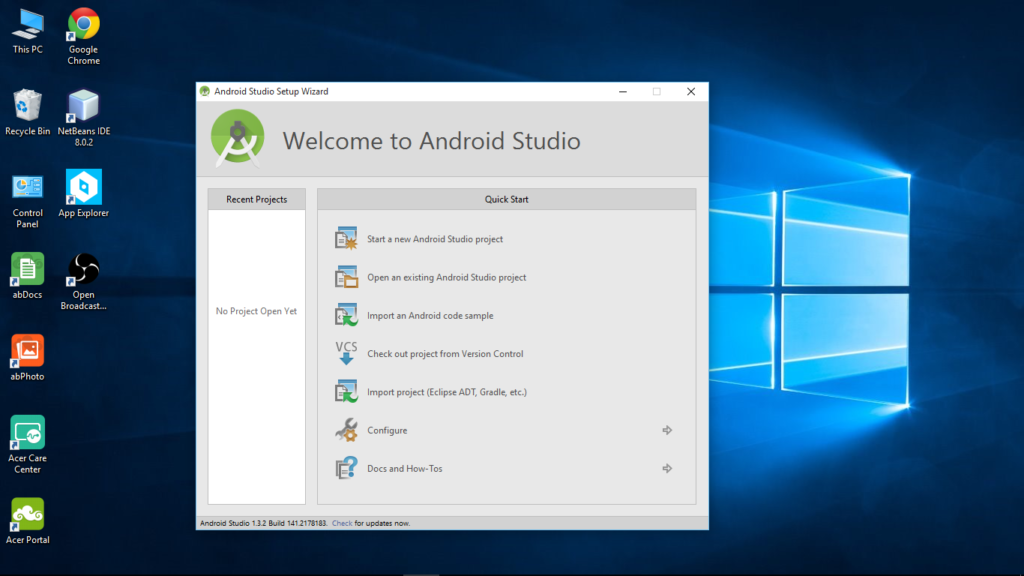
Как в запущенном эмуляторе, так и используя кнопку настроек в Multi-Drive вы можете изменить настройки графики, производительности и другие параметры эмулятора:
- В общих настройках самое интересное — это возможность включить root-доступ в эмуляторе.
- В настройках производительности можно выделить ресурсы эмулятору, изменить разрешение, режим рендеринга (DirectX для большей производительности или OpenGL для лучшей совместимости, если какие-то игры не запускаются или показывают лишь черный экран).
- Настройки интерфейса позволяют переопределить расположение кнопок действий и расположить нужные вам в удобном порядке. Также есть возможность фиксации размеров и положения окна эмулятора при запуске.
- Раздел «Настройки игры» позволяет ограничить количество кадров в секунду (FPS). Уменьшение значение может быть полезным для слабых компьютеров.
- В разделе «Очистка и резервное копирование» вы можете очистить внутреннюю память эмулятора или создать резервную копию со всеми настройками и приложениями.

- В разделе Ярлыки можно просмотреть и изменить горячие клавиши управления эмулятора: знать их может быть полезным, например, для того чтобы быстро свернуть окно эмулятора или освободить мышь из окна игры.
Среди дополнительных возможностей, функций и настроек:
- Общая папка для Windows и Android эмулятора. Задать ее параметры можно по нажатию на значок с компьютером в правой панели. Возможно и простое перетаскивание файлов на окно эмулятора из Windows.
- Для отображения FPS во время игры нажмите по кнопке меню (три полоски) и включите соответствующую функцию.
- Эмулятор поддерживает темы оформления. Нажмите по значку с футболкой в строке заголовка Nox Player.
- В эмуляторе есть возможность записи скриптов действий с клавиатуры и мыши. Также присутствует возможность создания макросов для кнопок управления в эмуляторе (используется пункт «Программируемая кнопка» при настройке управления с клавиатуры).
- При использовании одновременно открытых нескольких эмуляторов есть возможность синхронизации действий между ними таким образом, чтобы действия в одном окне автоматически повторялись во всех остальных.

- Присутствует возможность записи видео с экрана эмулятора.
- Вы можете экспортировать APK приложения, установленного в эмуляторе: для этого удерживайте его (как если бы хотели удалить) и перетащите на кнопку экспорта.
Видео обзор эмулятора NoxPlayer
Подводя итог, прежде всего могу отметить следующее: если учитывать лишь те эмуляторы Android, которые существуют достаточно давно, Nox App Player, пожалуй, обладает самыми положительными отзывами пользователей, доля тех, кому он не нравится ниже, чем у упомянутого Bluestacks и некоторых других. Есть многообещающие, но сравнительно новые Android эмуляторы — LDPlayer и MuMu App Player, но по ним однозначного вывода пока сделать нельзя.
В целом, если вы до сих пор не пробовали Nox App Player или делали это, но когда-то давно, рекомендую попробовать (при условии, что вам требуется такое ПО): возможно, он подойдет для ваших задач и хорошо себя покажет на вашем компьютере или ноутбуке. Официальный сайт эмулятора: https://ru.bignox.com/
Официальный сайт эмулятора: https://ru.bignox.com/
remontka.pro в Телеграм | Способы подписки
Поддержать автора и сайт
Лучший эмулятор ПК с Windows для устройств Android в 2023 году
Windows произвела революцию в сегменте операционных систем для ПК, когда Windows впервые вышла более трех десятилетий назад.
Наряду с этим, он проложил путь к знаменитому соперничеству Mac и Windows, которое породило инновации и повысило эффективность в более широком масштабе.
Развивающиеся рынки впервые использовали компьютеры благодаря операционной системе Windows. Что помогло распространению ОС Microsoft, так это безудержное пиратство, которое установило Windows практически на каждый компьютер.
За прошедшие годы Windows превратилась из проблемной ОС в вашего компаньона, приблизившись к macOS по общему удобству и простоте использования.
Смартфоны и другие портативные устройства теперь содержат достаточно энергии для запуска ОС Windows на устройствах Android . Давайте научимся использовать эти бесплатные эмуляторы Windows для Android .
Давайте научимся использовать эти бесплатные эмуляторы Windows для Android .
Содержание
- Почему эмуляторы Windows не так распространены?
- Лучший эмулятор ПК с Windows для Android
- 1. JPCMSIM
- 2. Win7 Simu
- 3. Эмулятор Win 98
- 4. Wine
- 5. Эмулятор WPR
- Часто задаваемые вопросы.
- 2. Могу ли я запускать компьютерные игры на Android
Почему эмуляторы Windows не так распространены?
Эмуляция Windows требует динамического и сложного набора инструкций, собранных в программном обеспечении. Программисту требуется время и усилия для разработки.
Поскольку нет значительного рынка, готового платить за это, у большинства разработчиков нет стимула разрабатывать их или сопутствующие функции.
Не переживайте, есть несколько эмуляторов ПК с Windows для Android, которые стоит попробовать.
Лучший эмулятор ПК с Windows для Android
1.
 JPCMSIM
JPCMSIM Первый эмулятор Windows для Android — это не обычный эмулятор. Это симулятор для Windows, от MS-DOS до Windows 10.
Вам будет предложено предоставить обязательное согласие на использование пользовательских данных для повышения качества обслуживания. Отказаться от него невозможно.
Экраны конфигурации позволяют выбрать версию Windows для эмуляции. Появляется пропускаемое видеообъявление, которое можно закрыть после первых пяти секунд. Мы также моделируем установку Windows, которая подходит не всем.
Теперь имейте в виду, что Windows будет отображаться в виде прямоугольника в центре ландшафтного режима вашего устройства. Остальные будут черными полосами по бокам.
Это еще не все; мы также получаем экран загрузочной анимации, который появляется через 20-25 секунд после загрузки файлов.
После загрузки эмулятора Windows вы можете увидеть встроенную клавиатуру, которая занимает нижнюю половину экрана. Значок мыши предназначен для скрытия/отображения указателя на экране.
Значок мыши предназначен для скрытия/отображения указателя на экране.
2. Win7 Simu
Win7 Simu — это эмулятор Windows , который значительно улучшился с тех пор, как мы в последний раз пробовали его год назад. В отличие от прошлого с одной только Windows 7, теперь у нас есть анимация загрузочного экрана и экраны блокировки из Windows 3.1, 2000–11. Операционная система остается одинаковой для всех — Windows 7.
После запуска эмулятора вы можете открыть экран утилиты настройки BIOS, нажав в любом месте экрана, если вы не хотите загружать ОС Windows по умолчанию.
В настройках BIOS перейдите на вкладку Advanced и выберите версию Windows, которую вы хотите загрузить.
В этом разделе есть параметр Мгновенная загрузка , который позволяет пропустить загрузочную анимацию, если она включена. Выбрав Windows, перейдите на вкладку Exit и выберите 9.0090 Выход из режима сохранения изменений для запуска Windows на телефоне Android.
Здесь операции плавные, без задержек. Меню «Пуск» и длинный список приложений работают как часы. Вы можете путешествовать по Интернету в Chrome и Internet Explorer.
Есть пара офлайн-игр — Сапер, Purble Place, Solitaire и Classic Tetris. Все эти игры появляются в полноэкранном режиме.
У нас также есть семь различных онлайн-игр, некоторые из которых очень популярны в Интернете — «Среди нас», Flappy Bird, Minecraft Survival, Paper.io 2, venge.io, Zombs Royale и Basketball Legends 2020
Вы получаете Систему (C) Windows и Android (A) в разделе хранилища, для чего требуется доступ к файлам и папкам устройства.
Часы, компас, блокнот, рисование, медиаплеер и меню персонализации работают в стандартном режиме.
3. Эмулятор Win 98
Эмулятор Windows 98 не вызывает истерик с точки зрения рекламы или каких-либо вредоносных программ. После этого в Windows 98 появится трехэтапный обучающий экран.
Как и в Win7 Simu, в0090 Мой компьютер, System C и Android A. Одно касание двумя пальцами для открытия контекстного меню. Одно касание одним пальцем действует как щелчок, и вам нужно будет сделать это дважды, как в Windows, чтобы открыть любое приложение.
Доступ в Интернет с помощью Internet Explorer, который работает безупречно, не нарушая работы браузера. Даже YouTube в обязательном порядке транслирует видео в браузере.
Вы можете открыть все настройки и меню и свойства панели управления. Они не повлияют на ваш Эмулятор ПК с Windows , но их приятно иметь.
MS Paint работает как обычное приложение для Windows 98. Рисуйте кистями и карандашами, используя разные цвета. Сохраните их в любой заданной папке, и вы сможете открыть их позже, чтобы продолжить свой проект рисования.
4. Wine
Пользователи Linux знакомы с этим эмулятором Windows для Android. Wine, аббревиатура от Wine Is Not An Emulator, представляет собой уровень совместимости, который запускает приложения Windows на Android, Linux, macOS и BSD.
Вы можете запускать игры, приложения и различные инструменты для операционных систем Windows. Эмулятор Windows имеет оболочку Windows 98 поверх операционной системы Windows 7.
Запуск приложений, начиная с Windows 3.1, которые могут быть 32-разрядными и 64-разрядными. Командная строка — это единственная опция пользовательского интерфейса. Вы можете перенести приложения в виртуальные разделы C и D, а затем установить их с помощью командной строки.
Мобильная версия этого эмулятора не выглядит идеальной, и ей предстоит пройти долгий путь. Следите за тем, чтобы окно не застревало при перетаскивании по экрану.
5. Эмулятор WPR
Эмулятор WPR находится на ранней стадии разработки.
Этот эмулятор Windows для Android может запускать приложения Windows Phone 7 и Windows Phone 8 XNA на вашем телефоне Android.
Вы можете загрузить APK-файл WPR на свой телефон и установить его, следуя инструкциям на экране.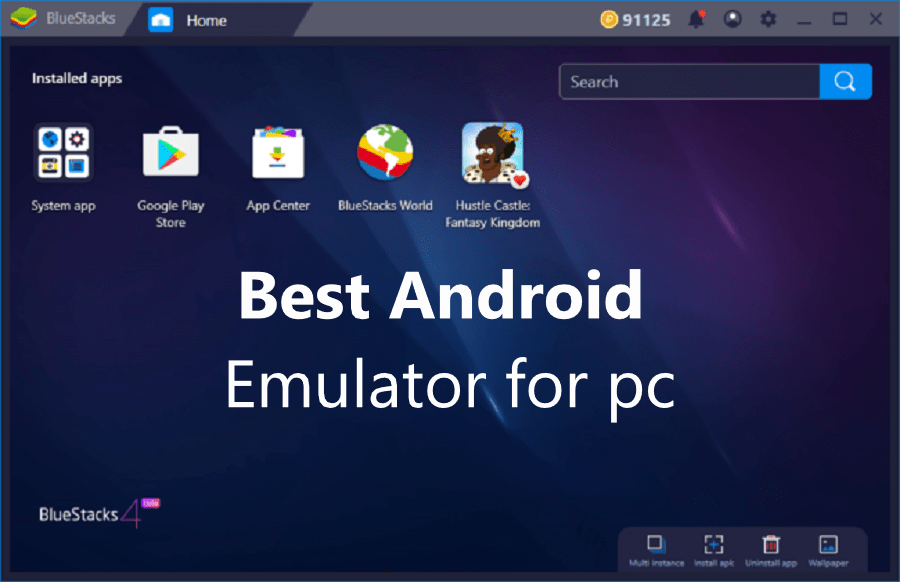
Часто задаваемые вопросы – Часто задаваемые вопросы
1. Можно ли запускать файлы .exe на Android?
Невозможно запустить файлы .exe на Android с помощью эмулятора Windows. Эмуляция для Windows еще не достигла такой стадии.
Некоторые приложения для Android могут сделать это, перенеся необходимые приложения для смартфонов.
Wine далёк от зрелости при запуске приложений Windows в мобильной версии.
2. Могу ли я запускать компьютерные игры на Android
В компьютерные игры Windows на Android можно играть с помощью облачных игровых сервисов, таких как Xbox Cloud games, GeForce Now, Vortex, PlayStation Now и т. д.
Вы не можете запускать компьютерные игры на эмуляторах Windows, предназначенных для Android.
Читайте также: Как установить Windows 11 на Android-смартфоны
Вам слово
Это были одни из лучших эмуляторов Windows для устройств Android , от запуска приложений и игр до простого моделирования.
Получите полезный опыт работы с Windows, используя эти эмуляторов Windows с различными оболочками, от Windows 3.1 до Windows 11. Не забудьте попробовать игровые предложения Win7 Simu, которые переходят в автономный режим для игроков, которым нравятся соревновательные игры.
2 Лучший эмулятор Windows для телефонов Android (работает) 2023
Вы ищете лучший эмулятор Windows для Android ? Ну, если да, то продолжайте читать. У вас когда-нибудь была возможность запускать приложения Windows на устройствах Android? Да, это можно сделать только с помощью эмулятора ПК с Windows для Android. Вы, должно быть, слышали о настоящих эмуляторах, таких как Android Emulator для Windows, верно?
Эмуляторы Android, такие как MeMu, Bluestacks и Ko Players, в настоящее время очень распространены среди пользователей ПК. А как же винда Эмуляторы ПК для Android ? Есть ли такие? Конечно да.
Существует довольно много лучших эмуляторов Windows для Android, которые в конечном итоге позволят вам запускать систему Windows на устройстве Android. Я также поделился этими эмуляторами Xbox one.
Я также поделился этими эмуляторами Xbox one.
Также проверьте: Лучшие эмуляторы iOS для Android
Содержание
- 1 2 Лучший эмулятор Windows для устройств Android
- 1.1 1. Как использовать Wine 3.0
- 9.10.19?
- 1.1 1. Как использовать Wine 3.0
- 1.2 2. Эмулятор ПК Limbo
- 1.2.1 Как загрузить и использовать?
2 Лучший эмулятор Windows для устройств Android
Мы здесь, чтобы поговорить о 2 самых популярных эмуляторах Windows для Android, которые не известны, но могут эффективно использоваться пользователями для запуска ОС Windows на смартфонах Android. Итак, не теряя больше времени, давайте начнем с их изучения.
1. Вино 3.0
Как №. 1 лучший эмулятор Windows для Android в списке, Wine 3.0 имеет несколько довольно интерактивных функций, чтобы заинтересовать своих пользователей. Wine 3. 0 был выпущен Coolweavers в качестве ограниченного пробного продукта в целях тестирования.
0 был выпущен Coolweavers в качестве ограниченного пробного продукта в целях тестирования.
Пробная версия была действительно популярна и хитом, но финальная версия так и не вышла. Если быть точным, Wine 3.0 имеет базовые функции, которые позволят вам запускать приложения Windows на устройствах Android , такие как минимальная графика, множество программ, особенно игр, и многое другое.
Предполагается, что если вы хотите использовать Wine 3.0, ваше устройство должно иметь процессор x86 Intel или выше. Я также поделился этими лучшими эмуляторами GBA для Android.
Как использовать
Название WINE расшифровывается как «Wine Is Not An Emulator». В соответствии с авторскими правами вы не можете напрямую заставить Windows работать на Android. Итак, Wine 3.0, развертываете ли вы кросс-совместимый слой между Wine и Android, который позволит вам использовать приложения Windows по вашему выбору?
Вы должны загрузить Wine 3.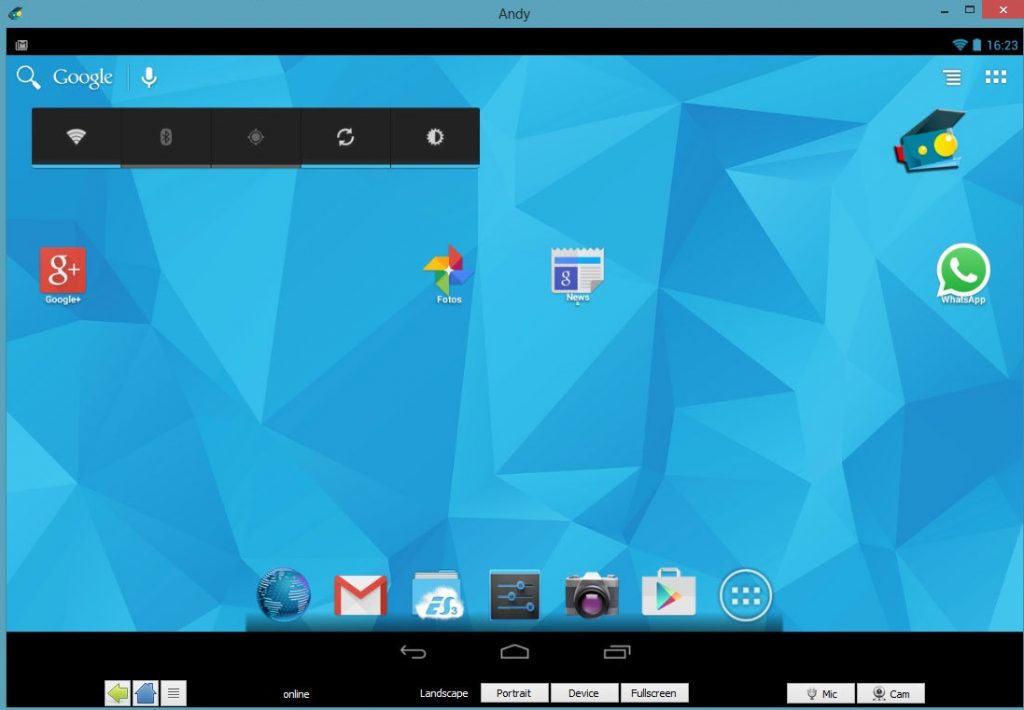 0 APK вне PlayStore. Поскольку конечный продукт так и не был выпущен, его еще нет в Google PlayStore. Вам также может понадобиться устройство на базе ARM для загрузки финальной версии Apk.
0 APK вне PlayStore. Поскольку конечный продукт так и не был выпущен, его еще нет в Google PlayStore. Вам также может понадобиться устройство на базе ARM для загрузки финальной версии Apk.
Шаги
- Перейдите на официальный веб-сайт Wine HQ, где доступны для загрузки различные версии файлов apk. Или вы можете скачать его прямо отсюда.
- Если вы собираетесь установить Apk на устройство с процессором Intel x86, загрузите вино-3.0-x86.apk.
- В противном случае вы можете загрузить файл Wine-3.0-arm.apk для устройства на базе ARM.
- После загрузки файлов APK обязательно переместите их в локальные хранилища вашего телефона.
- Теперь для установки программы включите установку приложений из Неизвестных источников .
- После включения параметров вы вручную установите любой файл APK, включая Wine 3.0.
Как использовать вино?
Теперь приложение Wine 3.0 установлено и готово к использованию. Чтобы использовать Wine 3.0 для запуска любого приложения Windows на смартфоне Android, вам необходимо загрузить поддерживаемый формат файла .exe и сохранить его в локальном хранилище вашего телефона.
Чтобы использовать Wine 3.0 для запуска любого приложения Windows на смартфоне Android, вам необходимо загрузить поддерживаемый формат файла .exe и сохранить его в локальном хранилище вашего телефона.
Выполните следующие действия, чтобы установить и использовать любое приложение Windows на смартфоне Android.
Шаг 1:
Запустите приложение Wine 3.0 со своего телефона. После запуска нажмите на Пуск кнопку в левом углу экрана.
Шаг 2:
Теперь вы можете увидеть диалоговое окно, полное опций. Во-первых, вам нужно открыть панель управления , и вы увидите опцию добавления/удаления программ . Вы можете использовать его для установки или удаления любого приложения Windows на Android.
Шаг 3:
Добавьте .exe-файл приложения Windows, которое вы хотите использовать на своем устройстве. И он будет автоматически установлен после того, как вы выберете его через проводник.
Примечание. Описанные выше шаги могут вообще не работать, если вы используете несовместимое устройство, а не процессор Intel x86 или устройство на базе ARM. Возможно, вы захотите пройти этот процесс еще раз и использовать устройство, поддерживающее Wine 3.0 с указанными выше процессорами.
Рекомендуем прочитать:
- Лучшие эмуляторы Nintendo DS для Android
- Лучшие эмуляторы iOS для ПК с Windows
2. Limbo PC Emulator
Limbo PC Emulator — это приложение для Android, которое эмулирует среду Windows на вашем смартфоне и позволяет без проблем запускать приложения Windows. Это один из лучших эмуляторов Windows для телефонов Android, который помогает вам эмулировать Windows 10/8/7 на вашем устройстве.
В настоящее время данные согласно записи, приложение доступно для скачивания и установки из Google PlayStore. Я собираюсь провести вас через весь процесс установки и использования Limbo PC Emulator. Я также писал об эмуляторе Android для ПК.
Я также писал об эмуляторе Android для ПК.
Как загрузить и использовать?
Ну, это все об установке Limbo PC Emulator и настройке некоторых основных параметров. Итак, давайте начнем тогда.
Шаг 1:
Загрузите эмулятор ПК Limbo из Google PlayStore. Или получить его по этой ссылке напрямую.
Шаг 2:
Теперь вам нужно загрузить несколько файлов образа Windows, нажав здесь. (Windows для Android загружается и сохраняется в хранилище в рамках программного обеспечения Android)
Шаг 3:
Перейдите в место хранения вашего устройства и найдите папку с именем Limbo .
Шаг 4:
Как только папка Limbo будет найдена, скопируйте загруженные ранее файлы изображений в папку Limbo.
Шаг 5:
Откройте приложение Limbo и установите конфигурации, как указано здесь: значения, чтобы они соответствовали параметрам вашего телефона Android. Рекомендуется оставить все остальные значения по умолчанию.
Рекомендуется оставить все остальные значения по умолчанию.
Шаг 6:
После настройки этих параметров выберите параметр Hard Disk A , затем выберите файл изображения , который вы переместили в папку Limbo.
Шаг 7:
Наконец, щелкните вкладку «Дополнительно» в приложении Limbo и выберите параметр «Полноэкранный режим».
Поздравляем! Вы успешно установили эмулятор Windows на Android-устройство. Теперь вы можете видеть, как эмулятор Windows отображается на экране вашего устройства, и вы можете использовать любое приложение Windows по вашему выбору.
Рекомендовано:
- Изменить номер IMEI на Android
- Лучшие приложения, такие как ShowBox
Подведение итогов
Ну, это все, что касается лучшего эмулятора Windows для телефонов Android. Теперь вы, наконец, сможете запускать и выполнять задачи через приложения Windows на любом устройстве Android.